So führen Sie einen Windows 7-Bericht zur Energieeffizienz aus


Anfang dieser Woche haben wir uns mit der Energieverwaltung in Windows 7 befasst. In diesem Artikel wird das gleiche Thema behandelt, indem Sie die Effizienz Ihrer Energieeinstellungen überprüfen. Der Bericht hilft Ihnen dabei, stromhungrige Komponenten zu isolieren und Ihnen zu sagen, wo Ihre gesamte Energie fließt. Dieses Wissen ist für Benutzer von Windows 7 auf Laptops hilfreich, da die Akkulaufzeit immer etwas in den Sinn kommt.
Stellen Sie sicher, dass keine Programme ausgeführt werden, die normalerweise nicht ausgeführt werden, wenn sich Ihr Computer im Leerlauf befindet. Beginnen wir mit der Erstellung eines Berichts!
1. Klicken das Windows Start Orb, und dann Art cmd in das Suchfeld. Nächster Rechtsklick cmd.exe das erscheint in der Programmliste; im Kontextmenü Klicken Führen Sie als Administrator aus.
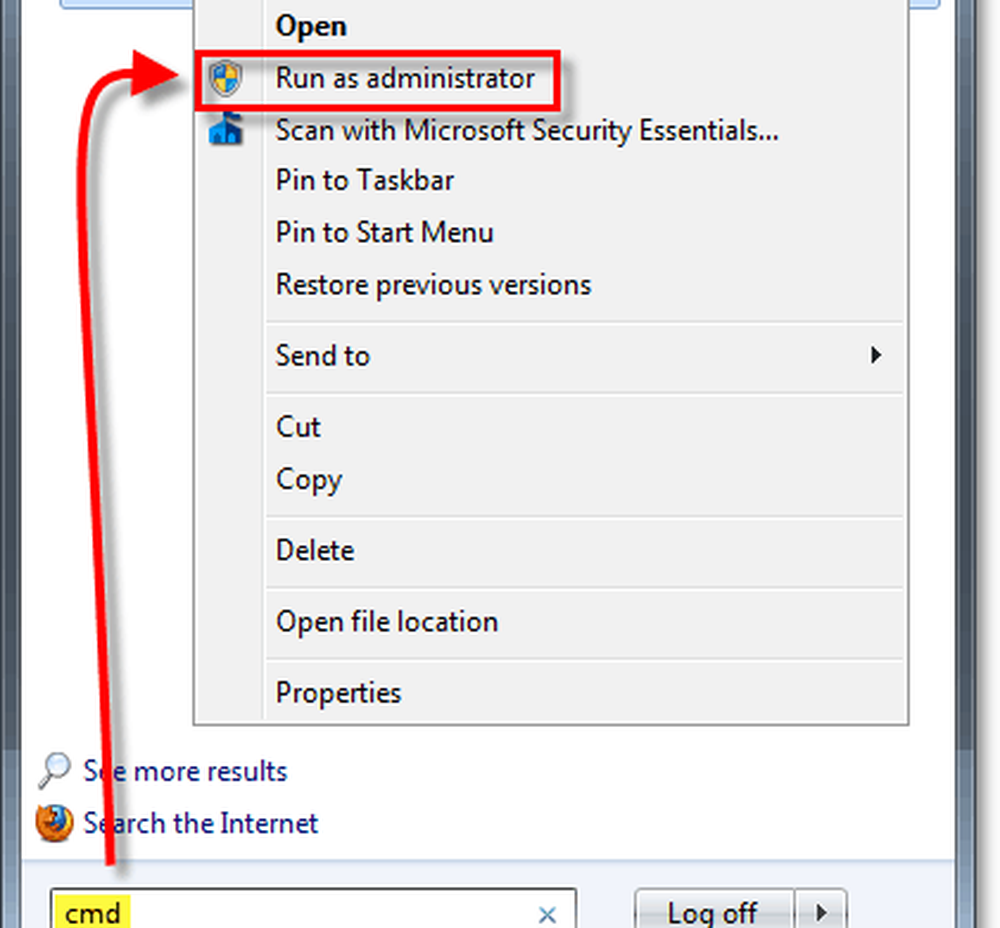
2. In der Eingabeaufforderung, Art powercfg -energie und Drücken Sie Eingeben um die Diagnose zu starten. Der Vorgang dauert 60 Sekunden.
Sobald die Diagnose abgeschlossen ist Art Energiebericht.html in der Eingabeaufforderung, um die HTML-Berichtsdatei anzuzeigen:
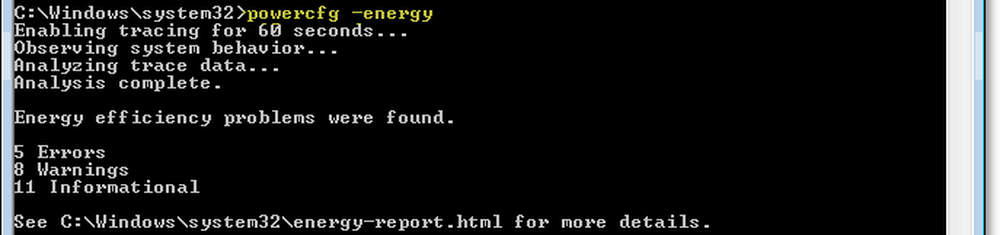
3. Sie sehen den Diagnosebericht. Sie können die Art der Nachricht anhand der Hintergrundfarbe erkennen.
Pink = Fehler
Gelb = Warnung
Weiß = Allgemeine Information
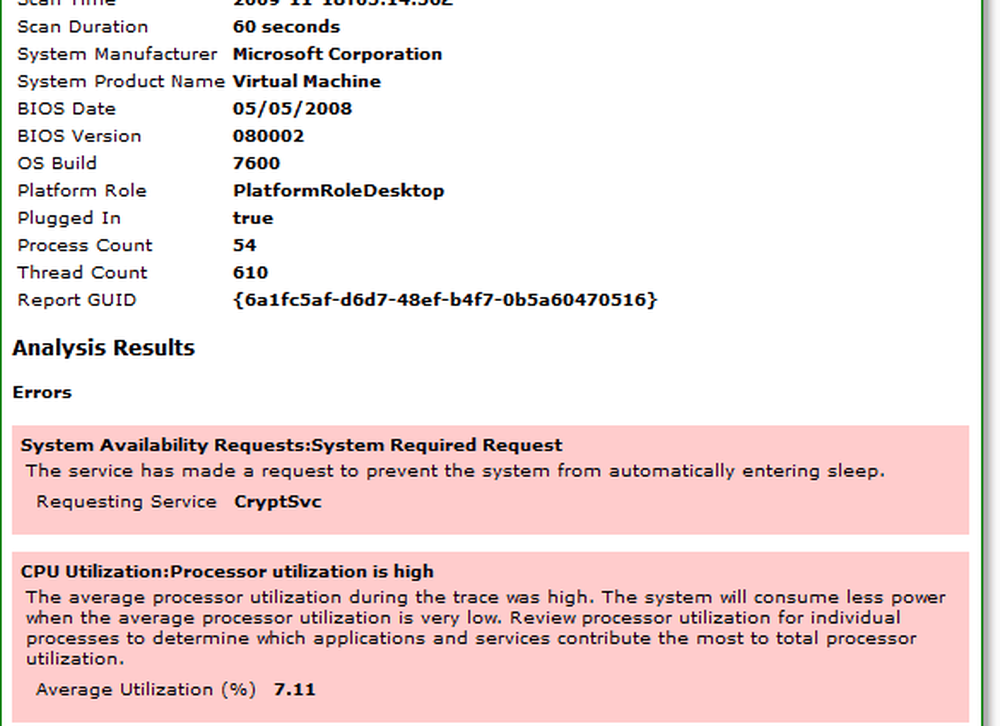
Alles erledigt!
Na gut, hoffentlich bist du nicht wie ich und hatte einen umfangreichen Bericht, den du durchgehen und herausfinden musst. Wenn Sie jedoch alle Fehler und Warnungen durchgehen, kann dies Ihre Energieeffizienz erheblich verbessern und die Lebensdauer der Laptops verlängern.




